




如何创建仓库
请使用西里尔字母(俄语)、拉丁字母(英语)或特殊字符填写字段。
1.在个人账户中进入 物流 → 仓库和方式 并单击 添加仓库。
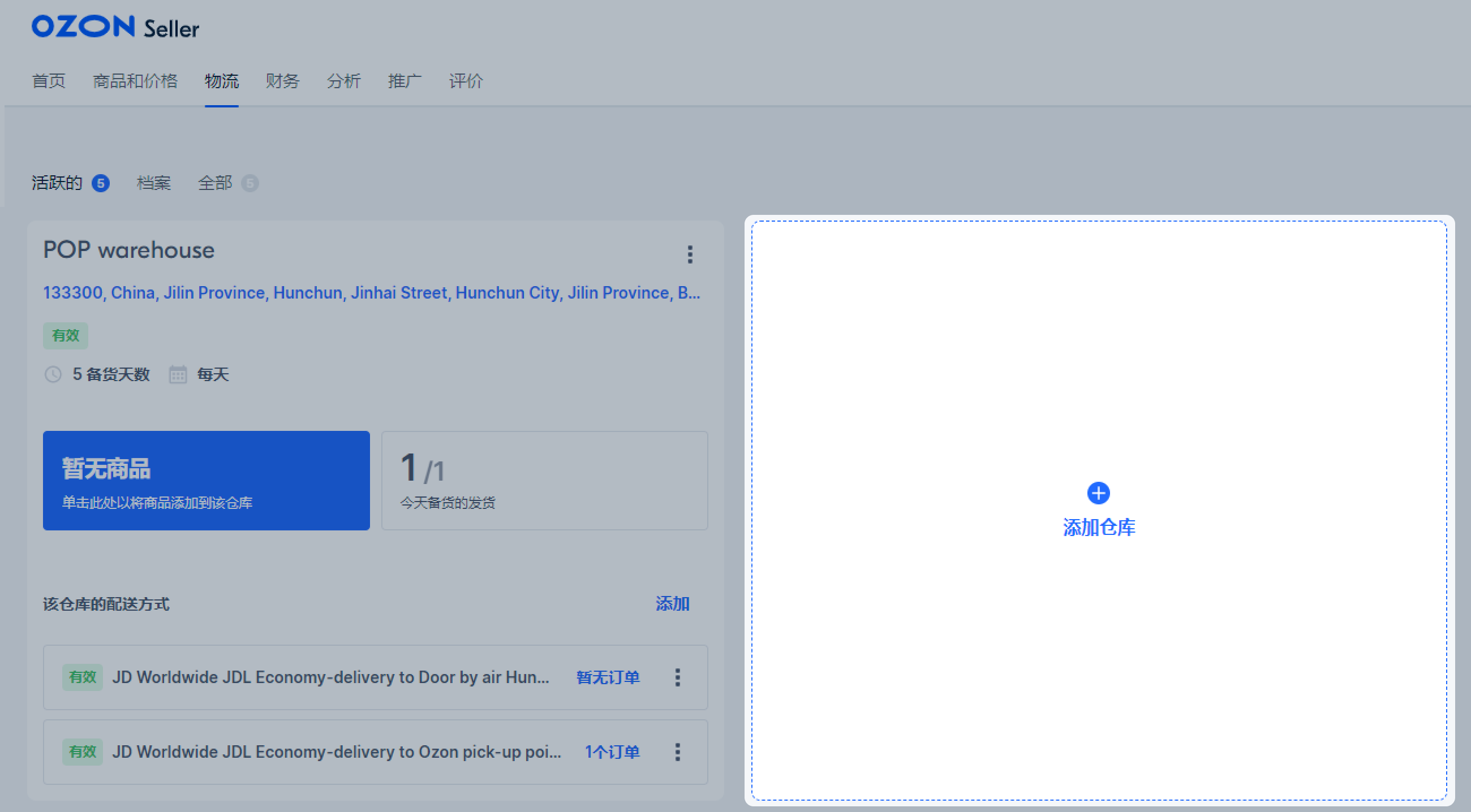
2.填写仓库信息:
仓库名称。
地址。请手动输入地址。
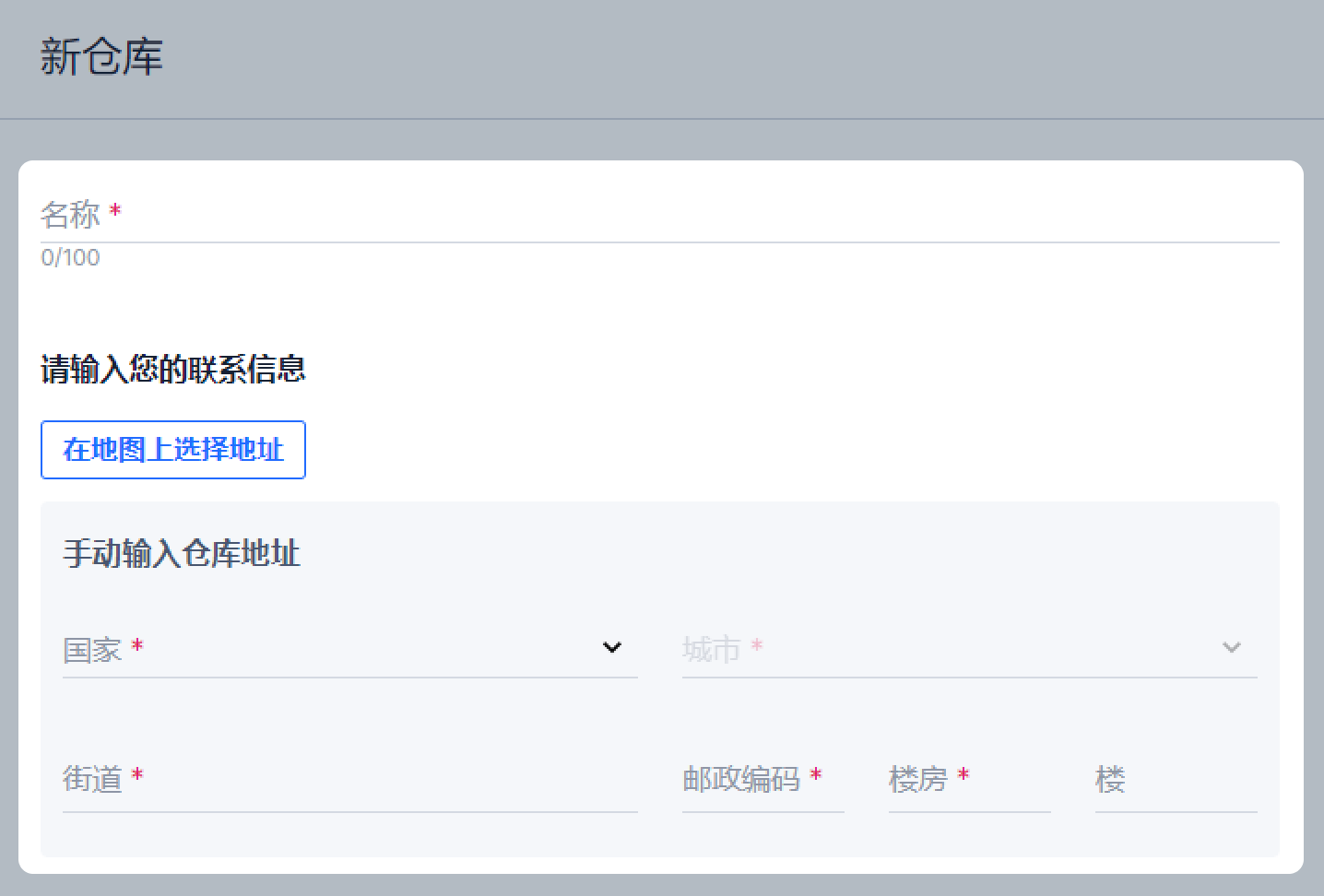
无法在受制裁的国家/地区添加仓库:刚果、古巴、伊朗、利比亚、朝鲜、巴勒斯坦领土、苏丹、委内瑞拉、叙利亚、津巴布韦、也门。
电话号码。
订单准备时间。包括交给承运人和验收时间。使用滑块来选择所需的数值。订单准备最长时间为5天。如果您的仓库将在假期工作,请通过单击所需日期将它们设置为工作日。
如果您需要不同时间为不同的商品准备订单(例如,您小批量订购商品或自制),请创建两个仓库并为其设置不同的订单准备时间。 将时间较短的商品放在一个仓库中准备订单,在另一个仓库中放置时间较长的商品。
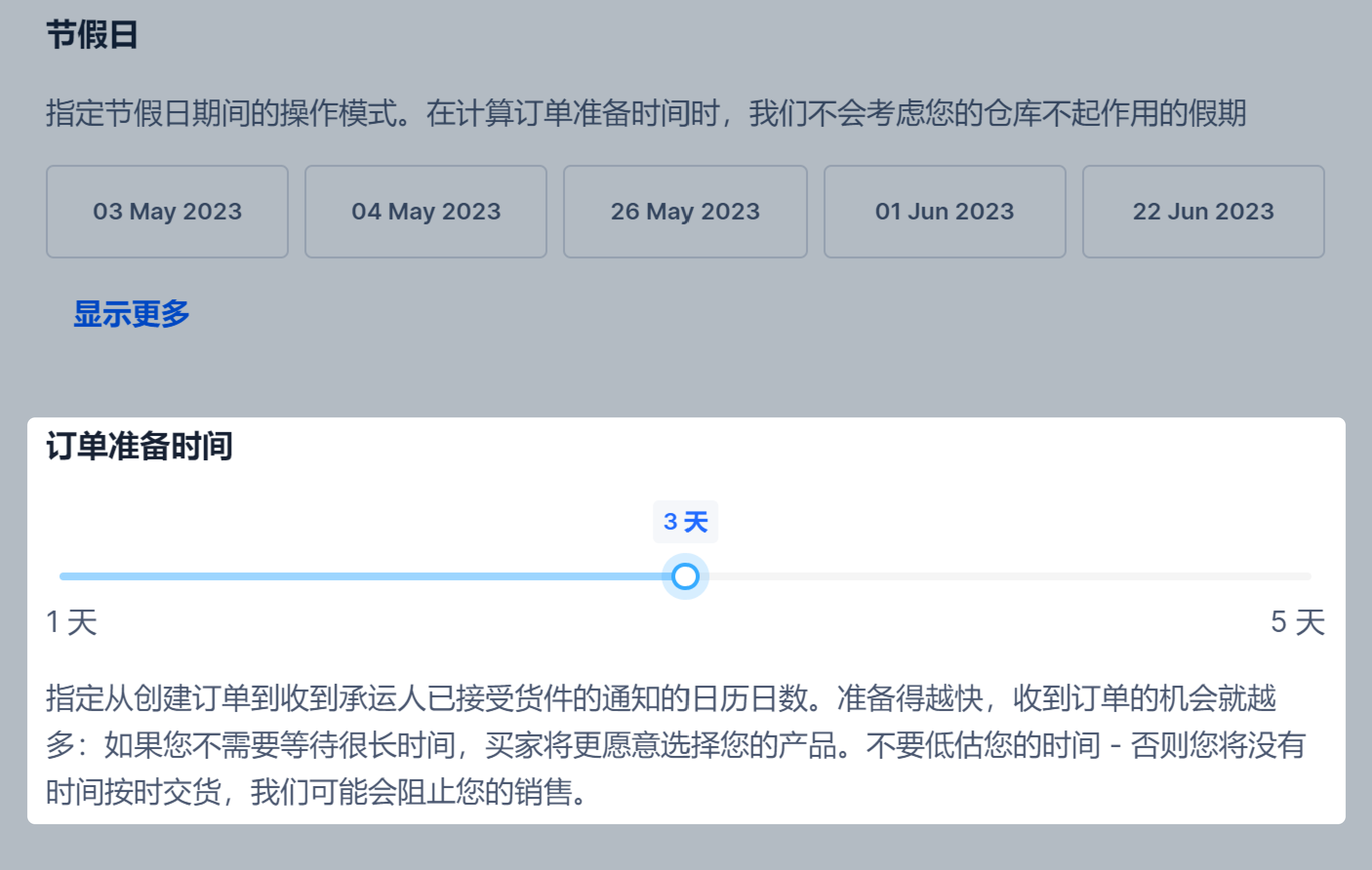
3.请选择退货方式:
若您想在发出商品的仓库收取退货商品,则选择 同一仓库。
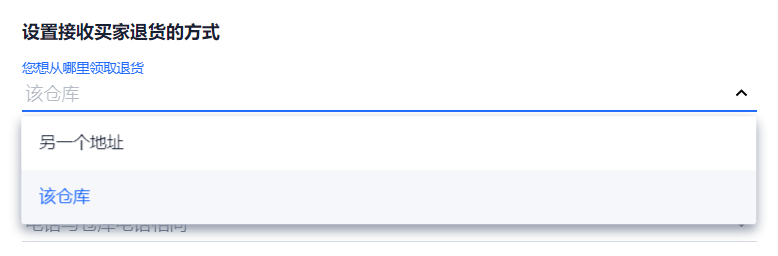
若您想在其他仓库收取退货商品,则请选择 其他地址。
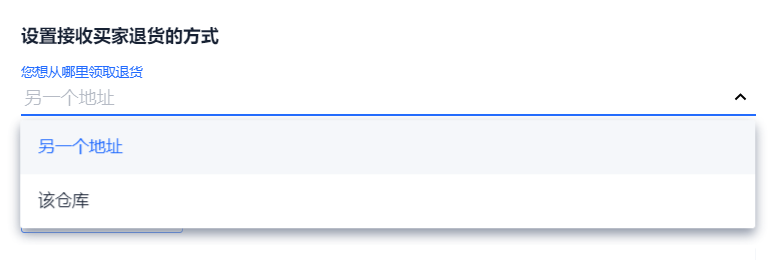
Ozon不通过自家的提货点网络运送来自海外的退货。您不能选择“提货点”, “取货点”, “服务点” 等同类的选线。卖家可以在自己的国家或在俄罗斯指定一个退货仓库。在第二种情况下,您必须自己将商品退回到您的国家。
4.指定退货仓库电话或选择“电话与仓库电话相同”。
5.指定收件人或选择“与公司名称一致”。
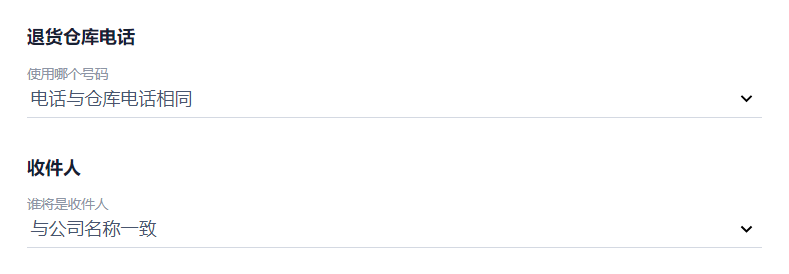
填写退货仓库信息后,系统为买家将自动创造一条消息,该消息将在 给买家的说明 部分中显示。
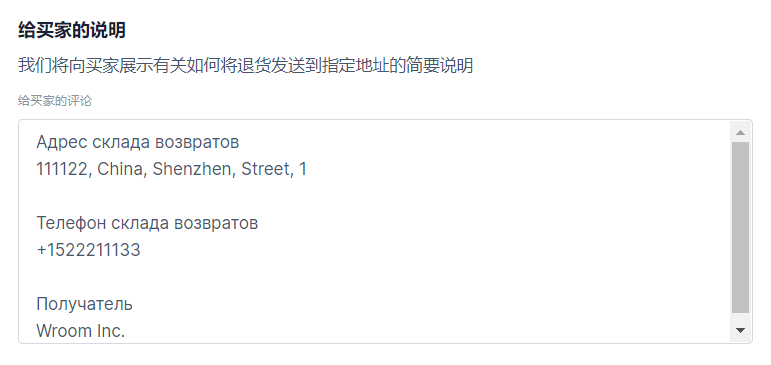
6.单击 保存仓库。
如何编辑仓库
1.打开菜单并点击 编辑仓库。
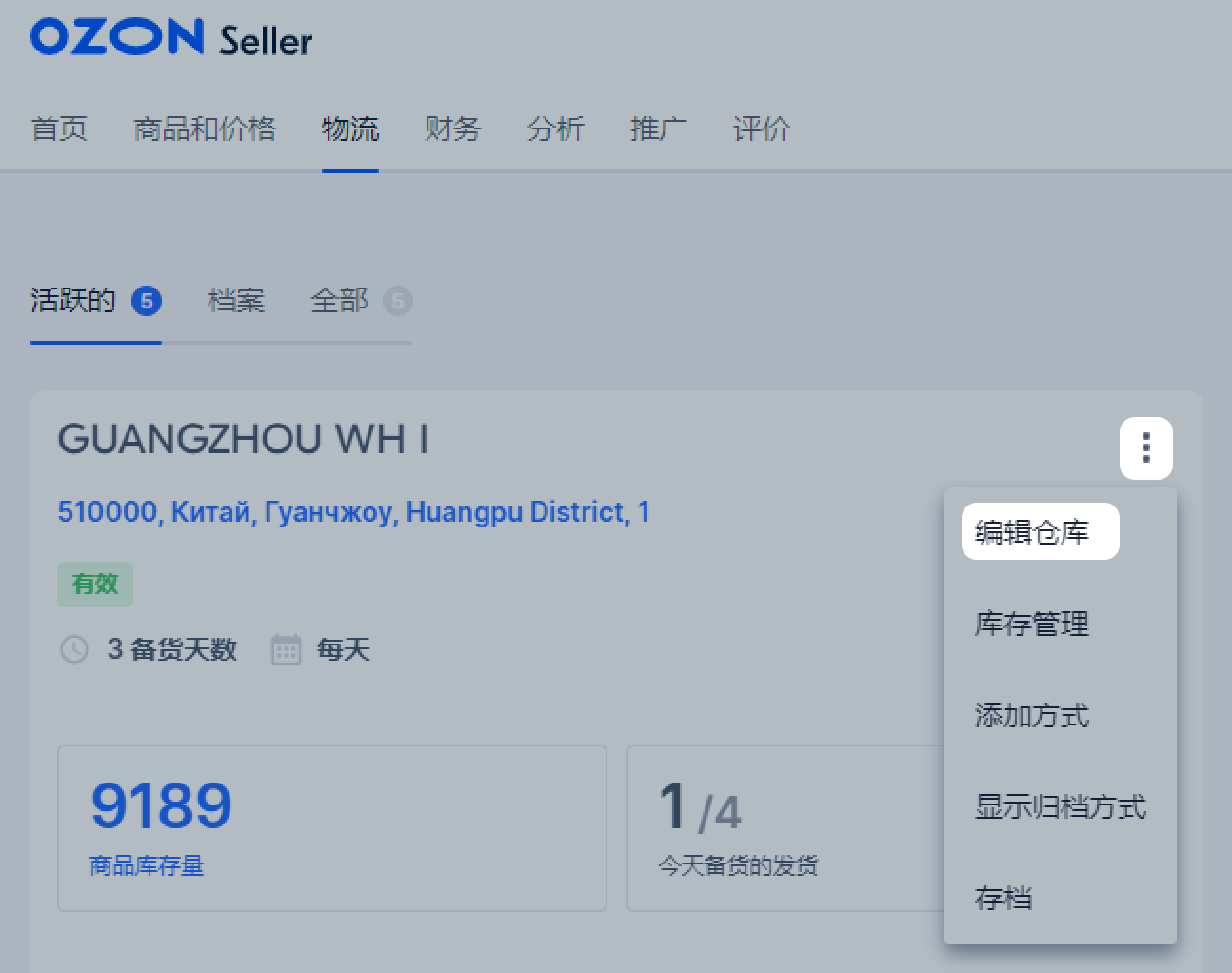
如果您在商品信息页上,点击
2.进行更改,例如,编辑配货时长。可编辑的具体内容取决于该仓库是否已添加配货方式。
3.点击 保存。
将仓库存档
当仓库中没有待备货和等待发运状态的订单时,您将可以把它移至档案中。如果需要,您还可以将仓库找回。
如果您向将仓库存档:
1.请进入 物流 → 仓库和方式 → 档案板块。
2.在仓库名称旁边点击
并选择存档。
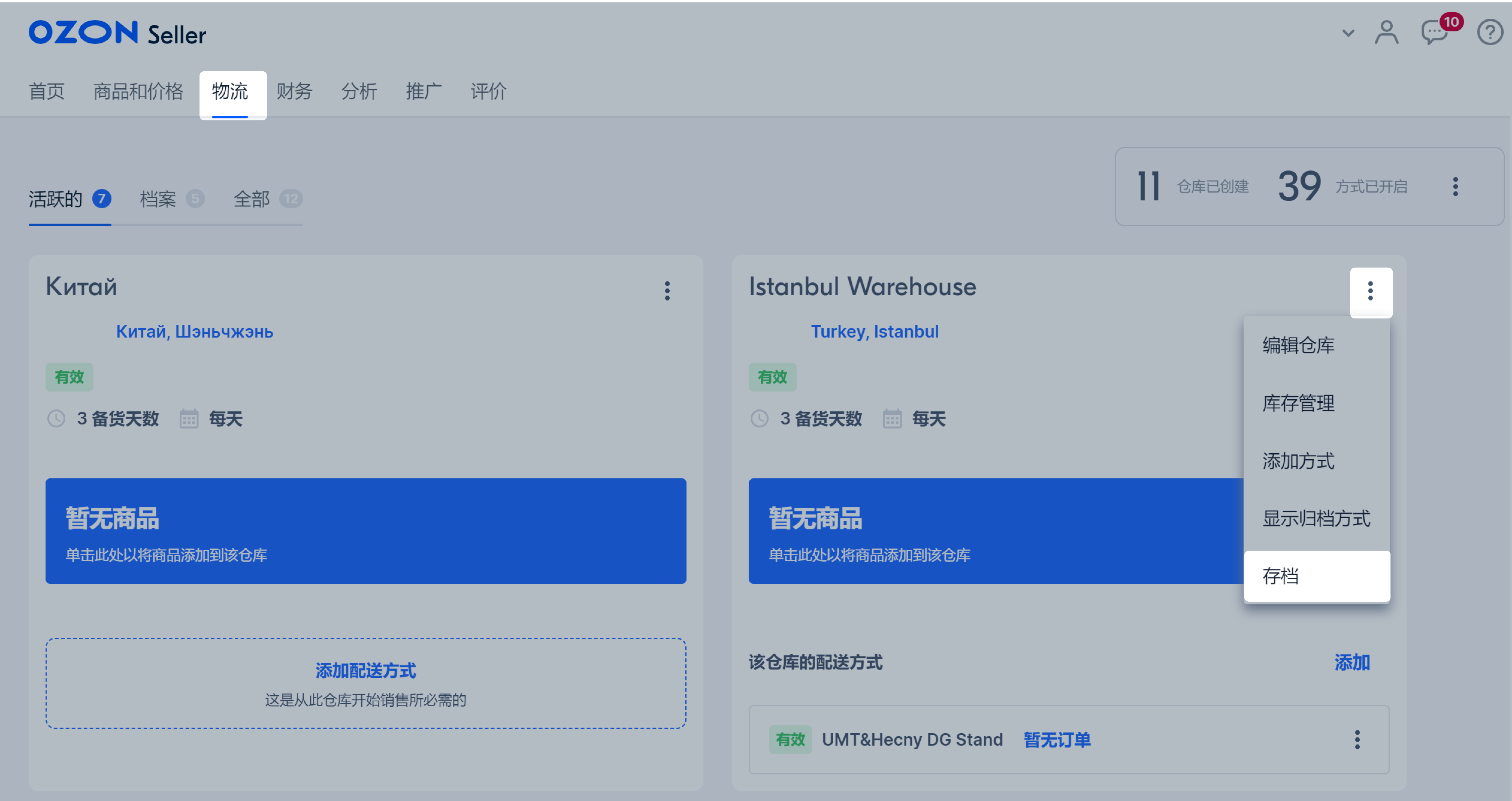
3.如果仓库中有:
未支付的订单和退货,请使用该仓库的方式将其送达;
商品库存,那么它们将归零;
处于活动状态的物流方式,那么它们将和仓库一起存档。 如果您从不同仓库销售同一个商品,在存档时该商品在其他仓库的库存将不会归零。
4.点击仍然存档。
自动存档
如果在30天以上出现下列情况,那么仓库将自动归档:
仓库中没有任何一件在售商品;
您没有从该仓库向发运点运送过任何一个包裹。
您将收到带有仓库存档日期的信件。 如果在30天之内您从该仓库售出一件商品,或从该仓库向发运点运送一个包裹,那么我们将不会将其存档。
找回已归档仓库
如果您想找回已归档的仓库
1.请进入 物流 → 仓库和方式 → 档案板块。
2.在仓库名称旁点击并选择从存档中找回。
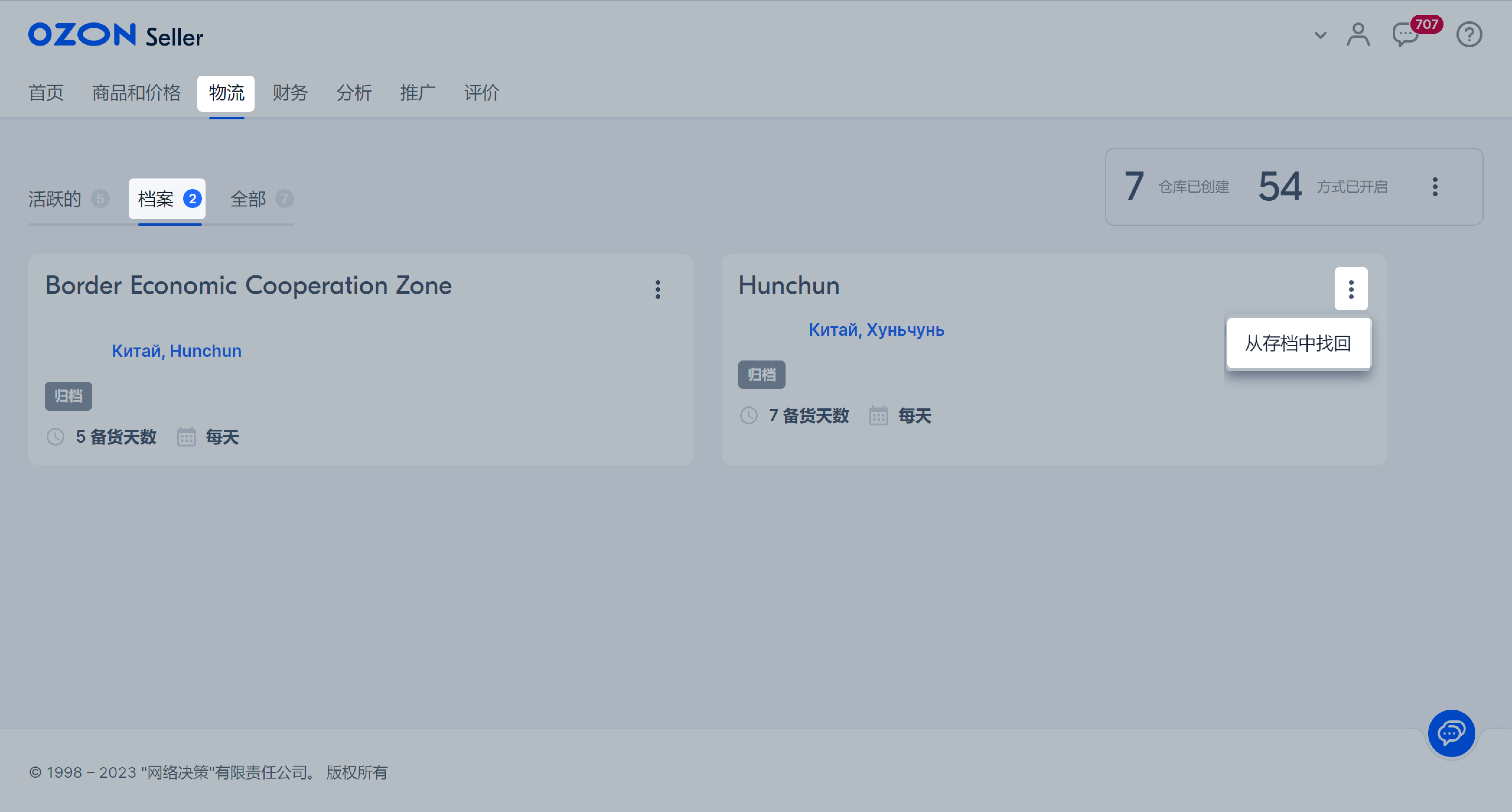
3.点击恢复。
此后该仓库将回到处于活跃状态标签页上,商品列表如旧,但库存将为零。
如果您想开始从该仓库进行销售:
1.请检查该方式的发运方法——在方式名称对面点击 并选择编辑方式。
2.请更新商品列表、价格及库存。
3.请指出仓库优先级——在商品数量右侧点击
如果您从其他仓库销售同样的商品,请指出所选仓库的优先级。这样买家将首先看到来自该仓库的商品。
